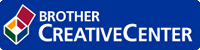الصفحة الرئيسية > استكشاف الأخطاء وإصلاحها > نقل الفاكسات الخاصة بك أو تقرير يومية الفاكس > نقل الفاكسات إلى الكمبيوتر
نقل الفاكسات إلى الكمبيوتر
MFC-L2715DW/MFC-L2716DW
- تأكد من تثبيت البرنامج وبرامج التشغيل على الكمبيوتر، ثم قم بتشغيل PC-FAX Receive على الكمبيوتر.قم بأحد الإجراءات التالية:
(7 Windows)
من القائمة
 (Start (ابدأ))، حدد .
(Start (ابدأ))، حدد . انقر فوق القائمة المنسدلة وحدد اسم الطراز الخاص بك (إذا لم يكن محددًا بالفعل). انقر فوق PC-FAX في شريط التنقل الأيسر، ثم انقر فوق استقبال.
(Windows 8 وWindows 10)
انقر فوق
 (Brother Utilities)، ثم انقر فوق القائمة المنسدلة وحدد اسم الطراز الخاص بك (إذا لم يكن محددًا بالفعل). انقر فوق PC-FAX في شريط التنقل الأيسر، ثم انقر فوق استقبال.
(Brother Utilities)، ثم انقر فوق القائمة المنسدلة وحدد اسم الطراز الخاص بك (إذا لم يكن محددًا بالفعل). انقر فوق PC-FAX في شريط التنقل الأيسر، ثم انقر فوق استقبال.
- تأكد من تعيين PC Fax Receive (استلام الفاكس عبر الكمبيوتر) على الجهاز.إذا كانت الفاكسات موجودة في ذاكرة الجهاز عند قيامك بإعداد استلام فاكس عن طريق الكمبيوتر، فإن شاشة LCD تعرض Send Fax to PC? (إرسال فاكس إلى جهاز كمبيوتر؟).
- اضغط على الخيارات الموجودة في الجدول التالي لنقل الفاكس إلى الكمبيوتر.الخيارالوصف

حدد خيار التشغيل أو إيقاف التشغيل لإعداد الطباعة الاحتياطية.
ينقل الجهاز جميع الفاكسات إلى الكمبيوتر.

حدد خيار التشغيل أو إيقاف التشغيل لإعداد الطباعة الاحتياطية.
يتم تشغيل إعداد فاكس عن طريق الكمبيوتر.
- اضغط على Stop/Exit (توقف/خروج).
MFC-L2750DW/MFC-L2751DW/MFC-L2771DW
- تأكد من تثبيت البرنامج وبرامج التشغيل على الكمبيوتر، ثم قم بتشغيل PC-FAX Receive على الكمبيوتر.قم بأحد الإجراءات التالية:
(7 Windows)
من القائمة
 (Start (ابدأ))، حدد .
(Start (ابدأ))، حدد . انقر فوق القائمة المنسدلة وحدد اسم الطراز الخاص بك (إذا لم يكن محددًا بالفعل). انقر فوق PC-FAX في شريط التنقل الأيسر، ثم انقر فوق استقبال.
(Windows 8 وWindows 10)
انقر فوق
 (Brother Utilities)، ثم انقر فوق القائمة المنسدلة وحدد اسم الطراز الخاص بك (إذا لم يكن محددًا بالفعل). انقر فوق PC-FAX في شريط التنقل الأيسر، ثم انقر فوق استقبال.
(Brother Utilities)، ثم انقر فوق القائمة المنسدلة وحدد اسم الطراز الخاص بك (إذا لم يكن محددًا بالفعل). انقر فوق PC-FAX في شريط التنقل الأيسر، ثم انقر فوق استقبال.
- تأكد من تعيين PC Fax Receive (استلام الفاكس عبر الكمبيوتر) على الجهاز.إذا كانت الفاكسات موجودة في ذاكرة الجهاز عند قيامك بإعداد استلام فاكس عن طريق الكمبيوتر، فإن شاشة LCD تعرض Send Fax to PC? (إرسال فاكس إلى جهاز كمبيوتر؟).
- قم بأحد الإجراءات التالية:
- لتحديد خيار التشغيل أو إيقاف التشغيل لإعداد الطباعة الاحتياطية، أضغط على Yes (نعم).
- لتشغيل الفاكس عن طريق الكمبيوتر، اضغط على No (لا).
- اضغط على
 .
.